这篇文章我们来讲一下如何从Gitee上拉取项目,并将该项目导入到idea中
1.拉取项目
第一步:找到相关的项目地址

如图所示,在Gitee上找到相关的项目,然后点击“克隆/下载”,选择SSH,点击复制
第二步:在本机上新创建个文件夹,命名为该项目的名称

** 第三步:**进入该文件夹,右击打开git,输入“git clone + SSH地址”,然后敲回车
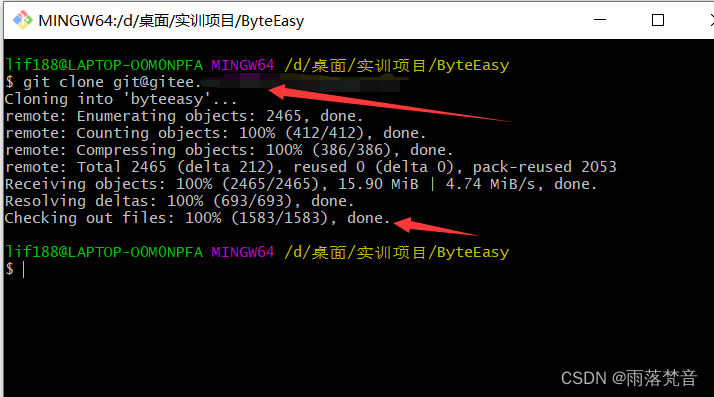
出现那个“done”就代表下载好了,然后我们再看这个文件夹,就好发现这个项目已经到我们本地了
2.idea导入项目
下面讲讲idea如何导入maven项目
第一步:打开idea,点击左上角的“文件”,选择“打开”
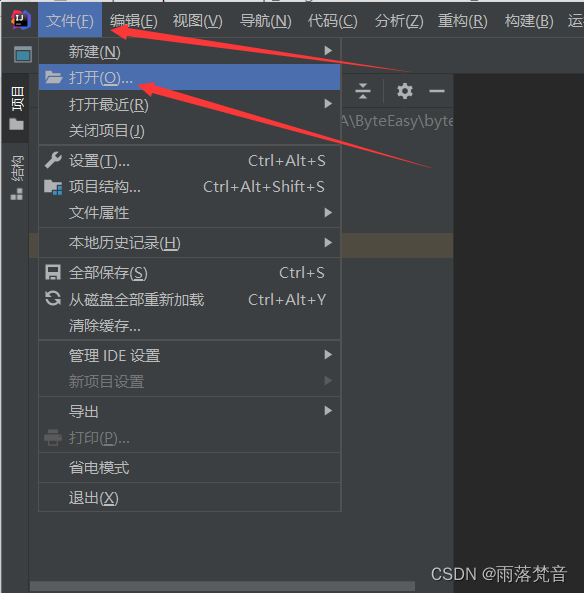
第二步:找到该项目的地址,然后选择“pom.xml”,点击“作为项目打开”,点击“信任该项目”

** 第三步:**静静等待maven的加载,之后就导入完成啦

注意:如果maven加载出问题,也可以自己手动加载一下maven
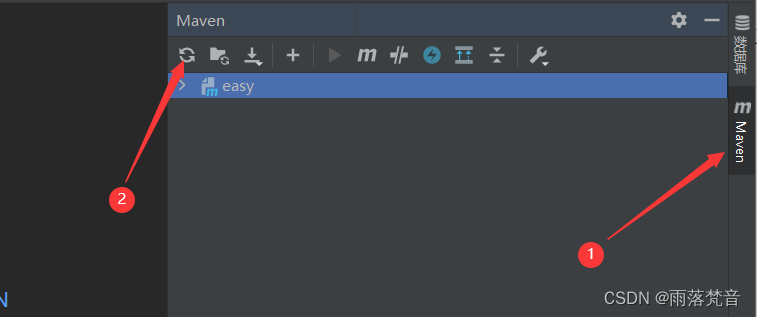
3.更改相关的配置
这个配置主要就是jdk的版本,maven仓库,和数据库的连接池等内容,下面我们一一来看
3.1更改maven仓库
第一步:点击左上角的“文件”,点击“设置”
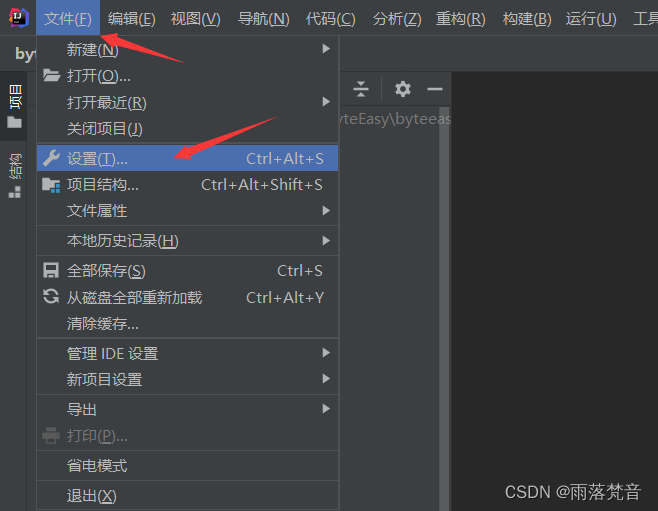
第二步:直接在搜索框中搜“maven”

第三步:更改“用户设置文件”,要勾选重写,更改maven仓库
 第四步:点击确认
第四步:点击确认
图略
3.2更改数据库的连接池
第一步:找到此项目中配置数据库连接池的地方

第二步:更改你的数据库名称,更改用户名和密码
图略
第三步:更改启动端口号

第四步:创建相应的表

直接全选,然后在数据库中复制粘贴然后运行就可以了
以上就是本篇文章的全部内容,都是些基础操作,但是要熟练。
版权归原作者 L纸鸢 所有, 如有侵权,请联系我们删除。